- Mach das Beste aus deinem Smart Home: Häufige Anwendungen - März 28, 2023
- Eco-Modus bei Nacht: Optimale Energieeinsparungen mit Nest - März 20, 2023
- Wie werden Smart-Home-Geräte verbunden und gesteuert? - März 18, 2023
Achtung: Links mit * sind Affiliate-Links. Als Amazon Partner verdiene ich an qualifizierten Einkäufen, wenn du dich entscheidest, über diese Links einen Kauf zu tätigen – ohne zusätzliche Kosten für dich!
Der Amazon Echo Show 10* ist als Gadget für den Nachttisch besonders beliebt. Webradio hören, Weckfunktion, Börsen- und Wetterbericht – das ist einfach angenehm. Außerdem kann das smarte Display Filme zum Einschlafen anbieten und ermöglicht Video-Anrufe. Klein ist es auch noch, sodass der Nachttisch nicht einmal leer geräumt werden muss.
Damit das Display in der Nacht nicht stört, versetzt du es in den Nachtmodus. Dann ist es so weit abgedunkelt, dass du gut schlafen kannst. Die Uhrzeit erkennst du trotzdem noch. Aber das ist nicht alles: Der Nachtmodus ermöglicht dir die Nutzung von verschiedenen weiteren Alexa Skills.
Preis prüfen:
Table of Contents
Was sind Skills und was haben sie mit dem Nachtmodus zu tun?
Beim Computer sprach man früher von Programmen, danach von Software, heute von Anwendungen. Anwendungen oder Apps sind es auch bei mobilen Endgeräten wie Smartphone und Tablet PC. Es gibt zwar technisch ein paar Unterschiede, aber im Grunde genommen ist eine App nichts anderes als ein Miniprogramm. Und Amazon nennt die kleinen Programme für die Alexa-fähigen Geräte aus dem eigenen Haus eben Skills.
Skills für den Nachtmodus
Andere Bezeichnung, gleicher Inhalt: EIn Alexa Skill ermöglicht deinem Echo Show 10 weitere Funktionen. In der Regel kannst du die Skills kostenlos bei Amazon laden, wenn du einen Echo Show 10 besitzt. Einige Skills sind allerdings nur für den Nachtmodus verfügbar. Sie sind für die Bedienung des Geräts bei Dunkelheit und zur Schlafenszeit gedacht.
So ein Skill ist zum Beispiel das Nachtlicht. Ist dein Echo Show 10 im Nachtmodus, ist das Display abgedunkelt. Willst du trotzdem noch ein wenig Helligkeit im Raum haben, beispielsweise für eine grobe Orientierung, dann ist das Nachtlicht das Richtige für dich. Mit dem Nachtlicht kannst du zwar nicht lesen. Aber du rennst wenigstens nicht aus Versehen deine Regale um, wenn du nachts mal raus musst.
Einrichten
Versetze deinen Echo Show 10 in den Nachtmodus. Lade den Skill Nachtlicht. Willst in der Nacht etwas Licht haben, ohne deine Bettgenossen und -genossinnen aufzuwecken, sagst du leise „Alexa, öffne Nachtlicht“. Dann zeigt das Display eine extrem dezente Beleuchtung, die dir grobe Orientierung im Raum bietet.
Brauchst du das Nachtlicht nicht mehr, sagst du einfach „Alexa stop“. Dann ist dein Echo Show 10 wieder dunkel (Nachtmodus), und du kannst ungestört weiterschlafen. Der Skill Nachtlicht steht in Deutsch und Englisch zur Verfügung, andere Sprachen werden derzeit noch nicht unterstützt.
Wichtig zu wissen: Das Nachtlicht leuchtet nicht durchgehend, sondern pulsiert sanft. Für Kinder kann das eine tolle Einschlafhilfe sein!
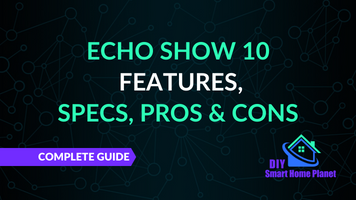
Verwandter Artikel:
Echo Show 10 Features, Spezifikationen, Vor- & Nachteile
Was genau ist der Nachtmodus?
Der Echo Show 10 ist mit seinem 10,1 Zoll großen HD-Display kein ganz kleines Gerät. Für einen Film zum Einschlafen reicht das Display mit der 13-Megapixel-Auflösung knapp aus, Blockbuster werden anstrengend. Bei diesen Angaben ist aber auch klar: So ein Display kann auf dem Nachttisch ordentlich stören.
Das Display kann gedreht werden. Stört dich der helle Hintergrund, kannst du also ganz einfach das Display vom Bett wegdrehen oder dein T-Shirt darüber legen. Das ist aber jeweils keine sehr elegante Lösung für ein smartes Display. Eleganter ist der Nachtmodus.
Helligkeit kann auch ohne Nachtmodus angepasst werden
Natürlich kannst du die Helligkeit deines Echo Show 10 in den Einstellungen auch so verändern. Der Nachtmodus ist erfahrungsgemäß einigen Menschen immer noch zu hell. In diesem Fall bietet es sich an, in den Einstellungen deines Echo Show 10 die Helligkeit des Displays insgesamt etwas herunterzudrehen. Dafür steht dir ein einfach zu bedienender Schieberegler zur Verfügung.
Verschiebst du den Regler, gilt die Einstellung im Nachtmodus wie auch im Tagmodus, bis du sie das nächste Mal veränderst. Das ist also eine Möglichkeit, den Bildschirm deines Echo Show 10 auch tagsüber etwas dezenter zu gestalten.
Bitte nicht stören!
Vielleicht kennst du den „Bitte nicht stören“ Modus schon. Der hat mit dem Nachtmodus nicht viel zu tun, sondern ist davon unabhängig. Hast du „Bitte nicht stören“ aktiviert, werden die Inhalte auf dem Display in heller Schrift auf dunklem Hintergrund dargestellt. Die Helligkeit des Displays ändert sich dadurch nicht.
Natürlich nimmst du das Display bei Aktivierung der „Bitte nicht stören“ Funktion dunkler wahr. Die weiße Schrift bildet auf dem dunkeln Display aber trotzdem einen starken Kontrast und leuchtet unter Umständen unangenehm hell. Diesen starken Kontrast kannst du wiederum in den Einstellungen zur Display-Helligkeit über den Schieberegler etwas abmildern. 50 Prozent oder weniger ist hier zielführend, wenn du es dunkel haben willst.
Der eigentliche Sinn dieses Modus liegt aber woanders. Aktivierst du „Bitte nicht stören“, werden Anrufe, Nachrichten und die sogenannten Drop-ins nicht mehr auf dein Gerät geleitet. Das ist immer dann sinnvoll, wenn du gerade keinen Bock auf Telefonieren hast oder deine Ruhe haben willst. In der Nacht ist das also immer eine gute Option.
„Bitte nicht stören“ kannst du unabhängig vom Nachtmodus auf jedem Gerät separat einstellen. Steht dein Echo Show 10 also dauerhaft auf dem Nachttisch und dient als smarter Wecker beziehungsweise als Einschlafhilfe, willst du vielleicht dauerhaft „Bitte nicht stören“ eingeschaltet haben.
Nachtmodus ist schnell aktiviert
Willst du den Nachtmodus aktivieren, streichst du vom oberen Rand deines Displays nach unten. Du siehst jetzt verschiedene Symbole auf dem Bildschirm. Aktiviere das kleine Zahnrad. Dann öffnet sich ein Menü mit zahlreichen Punkten. Suche nach dem Eintrag „Home & Clock“ und aktiviere diesen. Damit sollte sich ein neues Menü öffnen. Ganz unten in dieser Liste findest du den Punkt „Night Mode“. So heißt der Nachtmodus beim Amazon Echo Show 10. Antippen – fertig!
Weitere Einstellungen im Nachtmodus
Der Nachtmodus erlaubt dir weitere Einstellungen, die du normalerweise nicht vornehmen kannst. Eine davon findest du rechts neben dem Menüpunkt „Nighttime Clock“. Dort ist ein kleiner Schieberegler, den du im Nachtmodus auf „an“ stellen kannst. Mach das.
Unter dem Punkt „Nighttime Clock“ befindet sich der Menüpunkt „Scheduled“. Das heißt auf Deutsch „Geplant“. Normalerweise ist dieser Punkt grau hinterlegt, also deaktiviert. Im Nachtmodus kannst du ihn aber antippen. Tu das, wenn du den Nachtmodus nicht immer manuell aktivieren und deaktivieren willst. Denn unter diesem Punkt stellst du ein, wann der Nachtmodus automatisch aktiviert wird und wann sich dein Echo Show 10 selbst wieder in den normalen Modus zurücksetzt.
Wenn du so wiet durch die Einstellungen gekommen bist, hast du es eigentlich schon geschafft. Nur ein Punkt fehlt noch: Kannst du die Uhrzeit im Dunkeln auf dem Display wirklich gut ablesen? Wenn nicht, nimmst du in den Einstellungen die Feinjustierung vor. Stelle die Helligkeit so ein, dass du auch im dunklen Zimmer immer die Uhrzeit erkennen kannst, dich das Display aber nicht stört.
Nachtmodus manuell ein- und ausschalten
Die automatische Einstellung für den Nachtmodus ist zwar praktisch, aber das geht alles auch manuell. Willst du beispielsweise mal früher schlafen gehen als gewöhnlich, stört dich das helle Display natürlich auch vor der von dir voreingestellten „Nachtmodus-Zeit“.
Wische vom oberen Bildschirmrand nach unten und wähle das Zahnradsymbol aus. Im Menü tippst du auf den Punkt „Home & Clock“, anschließend auf „Night Mode“. Und das ist auch schon der Nachtmodus, den du hiermit manuell aktiviert hast.
Übrigens geht es auch noch einfacher: Bringe deinem Echo Show 10 bei, automatisch in den Nachtmodus zu gehen, wenn du die Rollläden herunterlässt! Das funktioniert mit einem einzigen Tippen. Du bist im Menü schon beim Nachtmodus. Hier wird dir die Option „Automatisch“ angeboten. Wählst du diese Funktion aus, geht dein Echo Show 10 immer dann in den Nachtmodus, wenn der Raum dunkel ist.
Dein Echo Show 10 ist wie alle Geräte der Echo Reihe mit einer Kamera ausgestattet. Die kannst du zwar deaktivieren. Die Lichtverhältnisse im Raum bewertet der Echo Show 10 über einen Sensor. Das Display passt sich deshalb in der Helligkeit immer den herrschenden Lichtverhältnissen an, unabhängig von der Uhrzeit. Deshalb kann sich dein Gerät auch selbst in den Nachtmodus versetzen, wenn du um 14:00 Uhr die Jalousien schließt und ein Nickerchen machen willst.
Wichtig zu wissen: Deaktivierst du die Kamera mechanisch über den Schieberegler an deinem Echo Show 10, funktioniert diese automatische Anpassung nicht. In diesem Fall ist eine automatische Aktivierung und Deaktivierung des Nachtmodus über die Uhrzeit sinnvoll. Das Intervall, in dem der Nachtmodus aktiviert sein soll, gibst du in den Einstellungen an. Das funktioniert aber nur, wenn die Einstellung „Automatisch“ deaktiviert ist.
Kamera und Mikrofon nicht vergessen!
Vermutlich willst du beim Schlafen nicht gestört werden. Kamera und Mikrofon deines Echo Show 10 erlauben Videoanrufe, die du aber nachts garantiert nicht brauchst. Beim Echo Show 10 sind Kamera und Mikrofon auch dann abrufbereit (also in Standby), wenn du gerade keinen Anruf tätigst. Willst du das nichts, solltest du die beiden über einen Schieberegler oben am Gerät deaktivieren. Der mechanische Regler rechts unterbricht die Stromzufuhr zur Kamera. Das bedeutet: Die Kamera kann auch über die WiFi-Verbindung nicht mehr aktiviert werden. Für das Mikrofon sitzt der respektive Schalter auf der linken Seite oben am Gerät.
Gerät noch nicht eingerichtet? Als erstes machen!
Bevor du den Nachtmodus deines Echo Show 10 aktivieren kannst, solltest du dein Gerät natürlich einrichten. Wir führen dich Schritt für dich durch die Inbetriebnahme.
- Schließ den Echo Show 10 an eine Stromquelle an. Sobald du das tust, startet das Gerät automatisch und aktiviert den Installationsvorgang.
- Wähle die gewünschte Sprache (vermutlich Deutsch, wenn du es bis hierher durch den Ratgeber geschafft hast).
- Verbinde deinen Echo Show 10 mit dem WiFi.
- Melde dich mit deinem Konto bei Amazon an. Anschließend stellst du die Verbindung zum Echo Show 10 her.
- Gib ein, wo sich dein Echo Show 10 befindet. Das ist optional, nicht verpflichtend. Willst du Räume über die App auf dem Smartphone komplett steuern, benötigst du diese Angabe aber.
- Der Echo Show 10 führt jetzt automatisch ein Software-Update durch. Lass ihn solange in Ruhe. Ist der Vorgang abgeschlossen, siehst du wieder den Startbildschirm.
- In der Alexa App siehst du unter „Geräte“ deinen Echo Show 10. Dort kannst du sofort die Konfiguration vornehmen. Vorsicht beim Anschließen von mehreren Geräten gleichzeitig: Nicht durcheinanderkommen!
Verwandte Fragen
Hat der Echo Show 10 einen Nachtmodus?
Wie alle Geräte der Echo Reihe ist der Echo Show 10 ebenfalls mit einem Nachtmodus ausgestattet. Der Nachtmodus dimmt den Bildschirm entweder abhängig vom Umgebungslicht oder nach Uhrzeit. Eine manuelle Aktivierung ist ebenfalls möglich.
Kann man Alexa am Echo Show 10 ausschalten?
Normalerweise ist Alexa immer abrufbereit, auch beim Echo Show 10. Steht das Gerät auf dem Nachttisch, ist das vielleicht unangenehm. Aktiviere über die Alexa App den Modus „Bitte nicht stören“ für das Gerät, auf dem du Alexa deaktivieren willst. Jetzt werden keine Nachrichten, Anrufe oder Sonstiges mehr über das Gerät geleitet. Zusätzlich kannst du das Mikrofon deines Echo Show 10 über die kleine Taste am oberen linken Rand des Geräts ausschalten. Die Taste unterbricht die Stromzufuhr, damit ist Alexa ganz sicher aus dem Spiel.
Kann ich einfach den Stecker ziehen, wenn ich Alexa deaktivieren will?
Willst du Alexa und den Echo Show 10 beide deaktivieren, kannst du eigentlich nur die Stromzufuhr kappen. Anders lässt sich zumindest der Echo Show 10 nicht komplett ausschalten. Willst du das Gerät regelmäßig deaktivieren, bietet sich eine Steckdose mit Ein-/Aus-Schalter an.
Fazit: Nachtmodus macht das Licht aus
Der Nachtmodus ist schnell eingerichtet, kann manuell oder automatisch ein- und ausgeschaltet werden. Aber der Nachtmodus alleine reicht nicht aus, wenn du wirklich deine Ruhe haben willst. Denke daran, deinen Echo Show 10* gleichzeitig immer in den „Bitte nicht stören“ Modus zu schalten.
Legst du Wert auf Privatsphäre, solltest du außerdem Kamera und Mikrofon über die Schieberegler am oberen Rand des smarten Displays deaktivieren. Der Regler für die Kamera sitzt rechts, der für das Mikrofon links. Die beiden kleinen Schalter unterbrechen die Stromzufuhr für Kamera und Mikrofon, sodass sie auch von außen nicht mehr aktiviert werden können.
Der Nachtmodus dunkelt nicht nur das Display ab, sondern erlaubt dir auch die Nutzung von Alexa Skills wie beispielsweise das Nachtlicht. Insgesamt ist das also eine praktische Einstellung, die in wenigen Minuten eingerichtet ist.
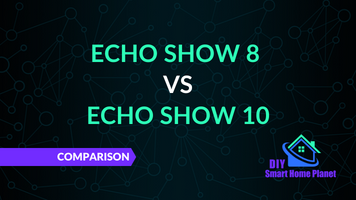
Verwandter Artikel:
Echo Show 8 vs. 10 | Welches Smarte Display ist Besser?
Achtung: Bitte beachte bei der Installation elektronischer Geräte unbedingt auf die Sicherheitshinweise des Herstellers. Um deine Sicherheit musst du dich selber kümmern. Die Informationen auf dieser Seite unterstützen dich lediglich beim Lernen.
Achtung: Diese Website ist Eigentum von Martin Lütkemeyer und wird von Martin Lütkemeyer betrieben. Martin Lütkemeyer ist Mitglied des Amazon Services LLC Partnerprogramms, einem Affiliate-Werbeprogramm, das es Webseiten ermöglicht, Werbeeinnahmen durch Werbung und Verlinkung mit Amazon.com zu erzielen. Die mit * markierten Links sind Affiliate-Links.

